- Część 1. Przenieś WhatsApp z iPhone'a na iPhone'a przez WhatsApp Transfer na iOS
- Część 2. Przenieś WhatsApp z iPhone'a na iPhone'a za pomocą kopii zapasowej WhatsApp
- Część 3. Przenieś WhatsApp z iPhone'a na iPhone'a z iCloud Backup
- Część 4. Przenieś WhatsApp z iPhone'a na iPhone'a za pomocą iTunes / Findera
- Część 5. Przenieś WhatsApp z iPhone'a na iPhone'a za pomocą FoneTrans na iOS
- Część 6. Często zadawane pytania dotyczące przesyłania WhatsApp z iPhone'a na iPhone'a
Przenieś WhatsApp z iPhone'a na iPhone'a na 5 łatwych sposobów
 Dodane przez Boey Wong / 06 lipca 2022 09:00
Dodane przez Boey Wong / 06 lipca 2022 09:00 Wraz z rozwojem technologii ludzie chcieliby komunikować się ze sobą w wygodny i szybki sposób, jak narzędzia do natychmiastowego czatu. Wśród tych narzędzi do czatowania jednym z najpopularniejszych może być WhatsApp. Za jego pomocą możesz po prostu wykonywać połączenia telefoniczne, wideorozmowy, wysyłać wiadomości, wysyłać zdjęcia itp. Łatwo jest łączyć się przez Internet z osobami, które nie są w pobliżu.
Jednak zmiana na inny iPhone jest powszechna podczas korzystania z nich, ponieważ te urządzenia mogą działać wolniej z różnych powodów. Oto pytanie, jak przesyłać dane, takie jak wiadomości WhatsApp, z iPhone'a na nowy iPhone?
W tym poście pokażemy Ci szczegółowe kroki, jak z łatwością przenieść WhatsApp na nowy iPhone.
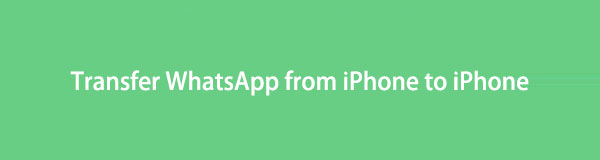

Lista przewodników
- Część 1. Przenieś WhatsApp z iPhone'a na iPhone'a przez WhatsApp Transfer na iOS
- Część 2. Przenieś WhatsApp z iPhone'a na iPhone'a za pomocą kopii zapasowej WhatsApp
- Część 3. Przenieś WhatsApp z iPhone'a na iPhone'a z iCloud Backup
- Część 4. Przenieś WhatsApp z iPhone'a na iPhone'a za pomocą iTunes / Findera
- Część 5. Przenieś WhatsApp z iPhone'a na iPhone'a za pomocą FoneTrans na iOS
- Część 6. Często zadawane pytania dotyczące przesyłania WhatsApp z iPhone'a na iPhone'a
Część 1. Przenieś WhatsApp z iPhone'a na iPhone'a przez WhatsApp Transfer na iOS
FoneLab WhatsApp Transfer na iOS to profesjonalne narzędzie, które z łatwością zajmuje się tworzeniem kopii zapasowych i przywracaniem danych WhatsApp. Możesz zarządzać swoimi danymi WhatsApp selektywnie lub całkowicie. Istnieją specjalne funkcje, które mogą Ci w tym pomóc. Przejdź dalej, aby poznać szczegółowe kroki.
FoneLab WhatsApp Transfer na iOS umożliwia przesyłanie czatów i załączników WhatsApp na inny iPhone lub komputer.
- Przesyłaj czat i dane WhatsApp między urządzeniem iOS a komputerem.
- Wyświetl podgląd danych przed przesłaniem.
Krok 1Pobierz i zainstaluj FoneLab WhatsApp Transfer na iOS na komputerze. Następnie zostanie uruchomiony automatycznie.
Krok 2Podłącz oba urządzenia iPhone do komputera, wybierz Transfer WhatsApp na iOS z głównego interfejsu.

Krok 3Dodaj Transfer z urządzenia do urządzenia. Kliknij Zacznij transfer przycisk.

Powinieneś wiedzieć, że możesz także wykonać kopię zapasową i przywrócić kopię zapasową WhatsApp z iPhone'a na iPhone'a. Przejdź do następnej części i dowiedz się jak.
FoneLab WhatsApp Transfer na iOS umożliwia przesyłanie czatów i załączników WhatsApp na inny iPhone lub komputer.
- Przesyłaj czat i dane WhatsApp między urządzeniem iOS a komputerem.
- Wyświetl podgląd danych przed przesłaniem.
Część 2. Przenieś WhatsApp z iPhone'a na iPhone'a za pomocą kopii zapasowej WhatsApp
Osoby korzystające z WhatsApp na iPhonie mogą tworzyć kopie zapasowe i przywracać dane WhatsApp w iCloud. Otrzymasz indywidualny plik kopii zapasowej i w razie potrzeby możesz przywrócić pliki kopii zapasowej WhatsApp. W ten sam sposób możesz w ten sposób skopiować dane WhatsApp z iPhone'a na iPhone'a. Oto samouczek dotyczący tworzenia kopii zapasowych i przywracania WhatsApp z iPhone'a na iPhone'a.
Krok 1Upewnij się, że funkcja kopii zapasowej iCloud jest włączona na obu urządzeniach iPhone przez Ustawienia > [Twoje imię] > iCloud > WhatsApp.
Krok 2Otwórz WhatsApp na starym iPhonie, przejdź do Ustawienia > ustawienia czatu > Chat Backup > Utwórz kopię zapasową teraz.
Krok 3Do pobrania WhatsApp na swoim nowym iPhonie i zaloguj się na to samo konto.
Krok 4Postępuj zgodnie z instrukcjami, aby go zainstalować i dotknij Przywróć historię czatu kiedy Przywróć z iCloud pojawi się okno.
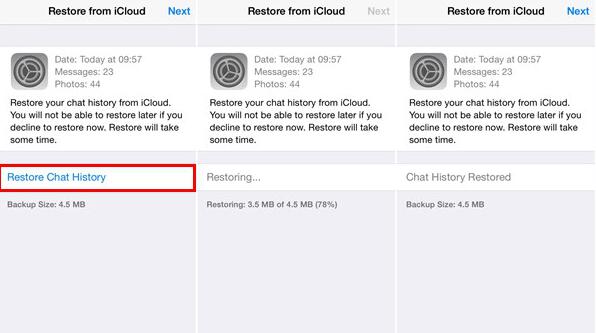
Oprócz kopii zapasowej WhatsApp, iCloud może również tworzyć kopie zapasowe danych WhatsApp, jeśli włączysz tę funkcję w ustawieniach.
Część 3. Przenieś WhatsApp z iPhone'a na iPhone'a z iCloud Backup
Jak wiesz, iCloud może tworzyć kopie zapasowe danych automatycznie lub ręcznie, jeśli włączysz powiązaną funkcję. Możesz także wykonać kopię zapasową danych WhatsApp za pomocą aplikacji Ustawienia iPhone'a. Możesz więc przywrócić dane WhatsApp z kopii zapasowej iCloud, jeśli chcesz. Pamiętaj, że ta metoda usunie wszystkie dane z iPhone'a. Upewnij się, że chcesz to zrobić i postępuj zgodnie z instrukcjami.
Krok 1Na starym iPhonie przejdź do Ustawienia > [Twoje imię] > iCloud > Utwórz kopię zapasową teraz.
Krok 2Skonfiguruj nowego iPhone'a i wybierz Przywróć z iCloud Backup podczas procedury.
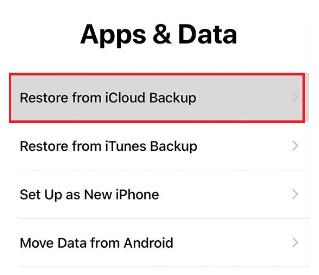
Krok 3Wybierz plik kopii zapasowej zawierający WhatsApp dane i zakończ przywracanie.
Jeśli nie chcesz resetować iPhone'a i tracić danych, możesz wypróbować FoneLab na iOS. Jest to program innej firmy na komputerze do odzyskiwania danych iPhone'a i uzyskiwania dostępu do plików kopii zapasowych z iTunes lub iCloud. Za jego pomocą możesz uzyskać dostęp do danych WhatsApp z iCloud. Sprawdź poniżej demonstrację.
Krok 1Dodaj Odzyskiwanie danych iPhone z głównego interfejsu i podłącz iPhone do komputera.
Krok 2Po zakończeniu skanowania wybierz WhatsApp z panelu.
Krok 3Wybierz elementy i wyeksportuj je do folderu na komputerze.
Krok 4Na koniec wypróbuj FoneTrans na iOS, aby przenieść je na nowy iPhone.
To narzędzie może również skanować usunięte lub utracone dane z urządzenia lub plików kopii zapasowych. Sprawdź i spróbuj.
Część 4. Przenieś WhatsApp z iPhone'a na iPhone'a za pomocą iTunes / Findera
Fan sposobów Apple powinien mieć wątpliwości co do przeniesienia WhatsApp na nowy iPhone za pomocą iTunes, ponieważ wiedzą, że iTunes może również tworzyć kopie zapasowe danych WhatsApp. Zgadza się, możesz przywrócić dane WhatsApp z iTunes na iPhone'a. Nawet jeśli zaktualizowałeś macOS do nowszych wersji bez iTunes, możesz również użyć do tego Findera. Oto instrukcje.
Krok 1Podłącz iPhone'a do komputera, otwórz iTunes lub Finder.
Krok 2Wybierz ikonę urządzenia po wykryciu. Kliknij Podsumowanie > Przywracanie kopii zapasowej.
Krok 3Wybierz plik kopii zapasowej zawierający dane WhatsApp i poczekaj, aż się zakończy.
Ostatecznym wyborem jest kolejne narzędzie komputerowe innej firmy, które pomoże Ci łatwo przenieść wszystkie dane iPhone'a.
Część 5. Przenieś WhatsApp z iPhone'a na iPhone'a za pomocą FoneTrans na iOS
FoneTrans dla iOS jest jednym z najbardziej polecanych narzędzi komputerowych, które pomagają użytkownikom w łatwym przenoszeniu iPhone'a WhatsApp na iPhone'a. Może również przesyłać inne dane, w tym zdjęcia, kontakty, filmy, wiadomości, notatki i inne dane między urządzeniem a komputerem. I możesz szybko zarządzać danymi iTunes.
Dzięki FoneTrans na iOS będziesz mógł swobodnie przesyłać dane z iPhone'a na komputer. Możesz nie tylko przesyłać wiadomości tekstowe iPhone'a do komputera, ale także zdjęcia, filmy i kontakty można łatwo przenosić na komputer.
- Z łatwością przesyłaj zdjęcia, filmy, kontakty, WhatsApp i inne dane.
- Wyświetl podgląd danych przed przesłaniem.
- iPhone, iPad i iPod touch są dostępne.
Poniżej znajduje się sposób przesyłania wiadomości WhatsApp na nowy iPhone.
Krok 1Pobierz i zainstaluj FoneTrans dla iOS na komputerze podłącz urządzenia iPhone do komputera.

Krok 2Kliknij ZDJĘCIA or Wiadomości, następnie kliknij WhatsApp z lewego panelu.

Krok 3Zaznacz elementy, które chcesz przenieść do innego iPhone'a, i kliknij eksport do urządzenia icon.
To całkiem proste, prawda? Możesz po prostu uruchomić ten program na komputerze z systemem Windows lub Mac, aby przesyłać wiadomości WhatsApp z iPhone'a na iPhone'a.
Dzięki FoneTrans na iOS będziesz mógł swobodnie przesyłać dane z iPhone'a na komputer. Możesz nie tylko przesyłać wiadomości tekstowe iPhone'a do komputera, ale także zdjęcia, filmy i kontakty można łatwo przenosić na komputer.
- Z łatwością przesyłaj zdjęcia, filmy, kontakty, WhatsApp i inne dane.
- Wyświetl podgląd danych przed przesłaniem.
- iPhone, iPad i iPod touch są dostępne.
Część 6. Często zadawane pytania dotyczące przesyłania WhatsApp z iPhone'a na iPhone'a
1. Jak przenieść WhatsApp z iPhone'a na iPhone'a bez iCloud?
Możesz wypróbować iTunes, Finder, FoneLab WhatsApp Transfer na iOS, FoneTrans dla iOS i więcej, aby przenieść WhatsApp z iPhone'a na iPhone'a bez iCloud.
2. Czy iPhone QuickStart przenosi WhatsApp?
TAk. Jeśli na Twoim iPhonie działa system iOS 12.4 lub nowszy, Szybki start może przesyłać WhatsApp.
3. Czy mogę przesyłać czaty WhatsApp z iPhone'a na iPhone'a bez kopii zapasowej?
TAk. Oprócz używania iTunes, Findera i programów innych firm powyżej w tym poście, możesz również spróbować użyć E-mail do przesyłania czatów WhatsApp z iPhone'a na iPhone'a.
Poniżej znajduje się samouczek wideo w celach informacyjnych.
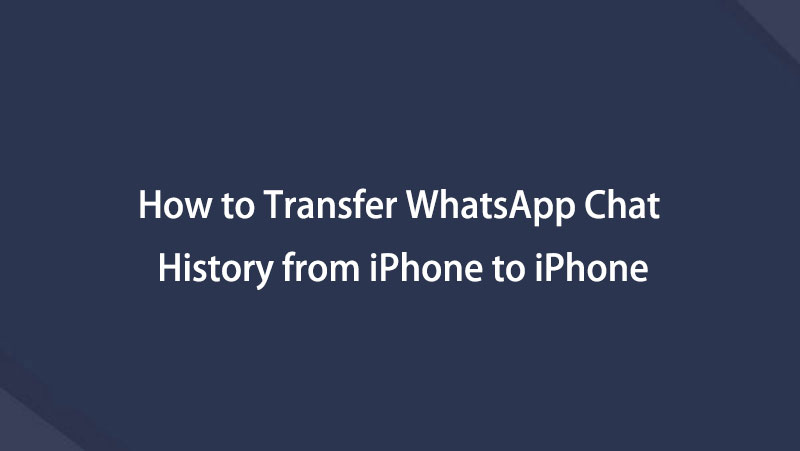

To wszystko o tym, jak przenieść WhatsApp z iPhone'a na iPhone'a z iCloud lub bez. Każdy sposób w tym poście jest sprawdzony i możesz go wypróbować łatwo i bezpiecznie. Jednakże, FoneLab WhatsApp Transfer na iOS jest najbardziej polecany ze względu na jego zaawansowane funkcje i prostą konstrukcję. Dlaczego nie pobrać i spróbować już teraz!
